word文档输入英文第一个字母自动变成大写怎么解决
在编辑Word文档时,我们经常需要输入英文,但是Word文档在输入英文单词时默认会将句首第一个字母大写,有时候我们不希望首字母变成大写,那么怎么关闭该功能呢,现在小编就以Word2016为例和大家分享Word文档输入英语时第一个字母自动大写的关闭方法,有需要的用户可以参考下面方法操作。
具体方法如下:
1、小编输入一个英语单词,第一个字母就自动大写了。点击Word软件左上角的“文件”选项;
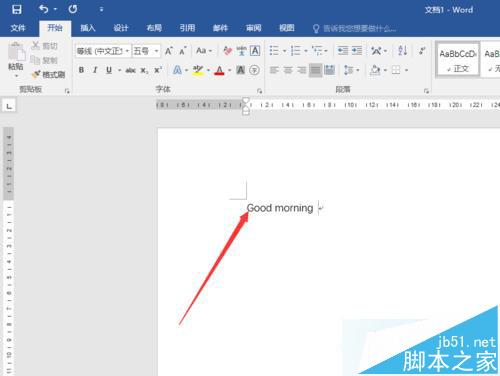
2、进入文件页面之后,点击页面左侧的“选项”选项卡;
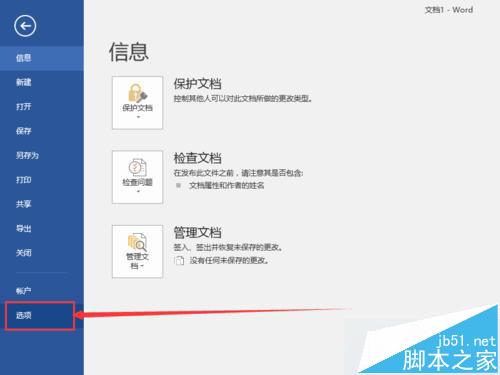
3、打开Word设置选项窗口之后,首先点击左侧的“校对”选项;
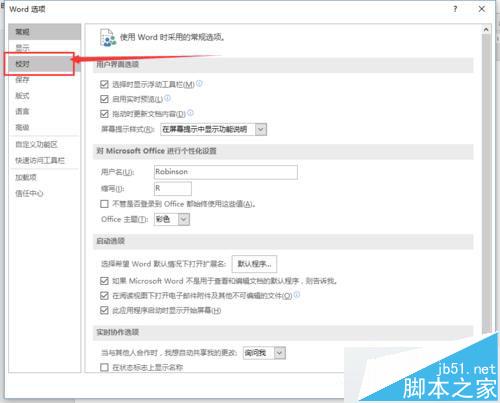
4、接下来点击校对选项卡中的“自动更正选项”;
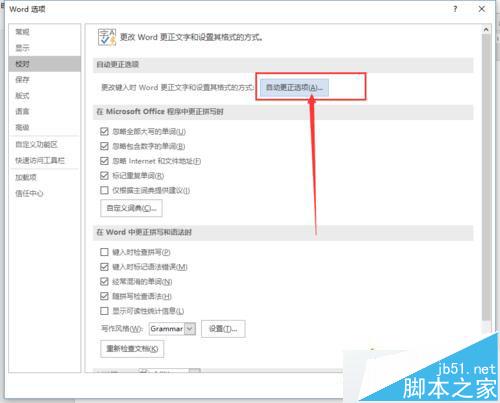
5、接下来点击“自动更正”选项卡下的“句首字母大写”选项,取消该选项的勾选状态,然后点击“确定”;
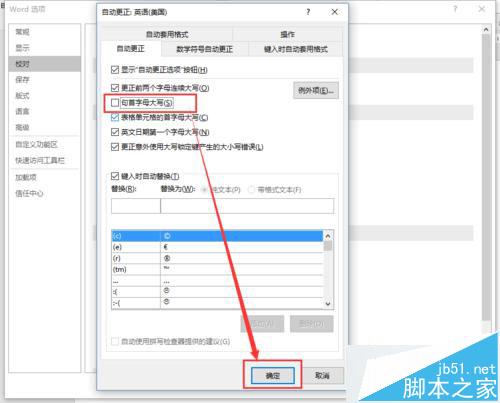
6、接下来再次在Word中输入英语单词时第一个字母就不会自动大写了。
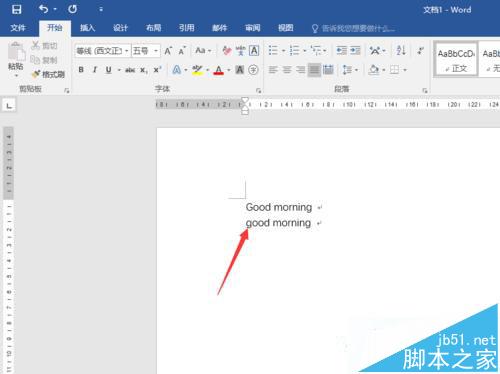
如果碰到在word文档输入英文时第一个字母自动变成大写,可参考上述教程设置,设置之后,输入的第一个字母就不会是大写的了。
第一个字母大写 字母大写 字母大写和小写 单词第一个字母大写吗 首字母大写 英文第一个字母大写 星期首字母要大写吗 每个单词首字母大写 大写的英语字母怎么写版权声明
本文来自投稿,不代表本站立场,转载请注明出处。
